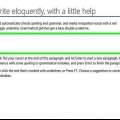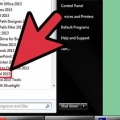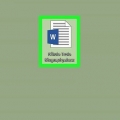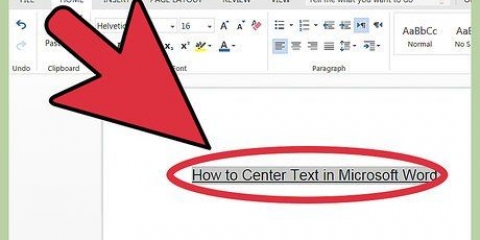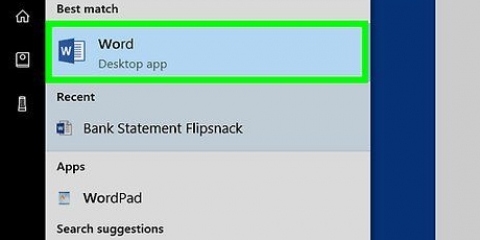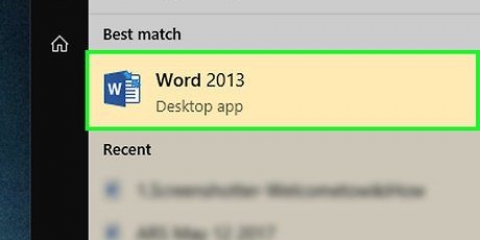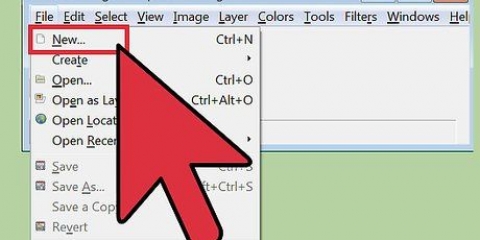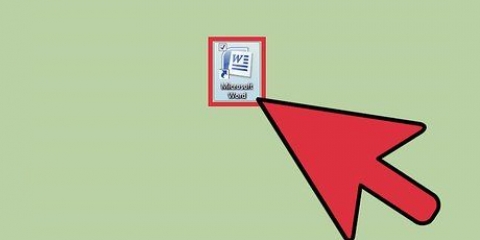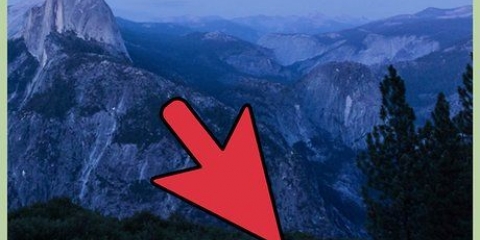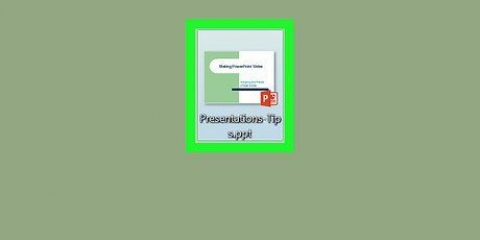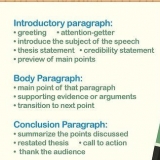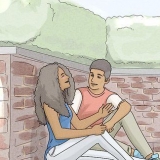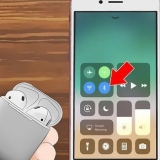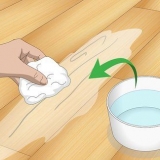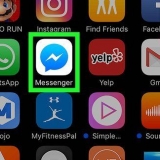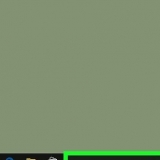Sådan opretter du skitseret tekst i word
Nogle gange har du brug for lidt ekstra vægt til din tekst, som du får med en skrifttype med en kontur eller omrids. Måske er skrifttype og baggrundsfarver for tæt på hinanden og svære at læse, eller måske synes du bare, det ser pænt ud. Hvis du vil få en tekst til at se cool ud ved at skitsere den, skal du følge disse enkle trin for at kunne gøre det i Microsoft Word.
Trin
Metode 1 af 2: Word 2010

1. Vælg det tekstområde, du vil skitsere. Klik på skrifttypemenuen i hovedmenuen til venstre.

2. Klik på fanen Avanceret "Teksteffekter."

3. Klik på "Tekstramme" i venstre boks. Vælg dispositionsindstillingerne. Eksperimenter, hvis du har tid nok, for at få det præcis som du ønsker.

4. Klik på "ramme stil" for at tilpasse skrifttypen yderligere.

5. Klik på "Tæt," og så videre "Okay."

6. Din nye tekst har nu en disposition. Skift dette som du finder passende.
Metode 2 af 2:Word 2011

1. Vælg den tekst, du vil ændre. Vælg den tekst, du vil skitsere.

2. Klik på den "layout"-menu. Den er placeret øverst på skærmen. Vælg derefter Skrifttype...

3. Opret en skrifttype med en kontur. I gruppen "Effekter" marker afkrydsningsfeltet ud for ordet "Kontur" på.

4. Klik på "Okay." Den valgte tekst er nu omgivet af en kontur.
Artikler om emnet "Sådan opretter du skitseret tekst i word"
Оцените, пожалуйста статью
Populær